怎么在ps中调整图片为手绘
有的小伙伴在使用PS软件时,觉得一张图片特别适合调整为手绘图,但是却不知道如何调整,那么小编就来为大家介绍一下吧。
具体如下:
1. 第一步,双击或者右击打开Adobe Photoshop CS6软件。
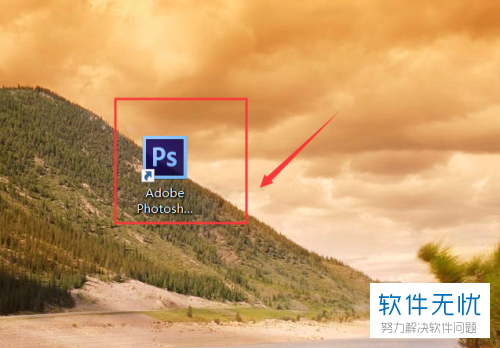
2. 第二步,来到PS软件主页面后,点击左上角的文件选项,接着点击弹出窗口中的打开选项,然后选择想要调整的图片。

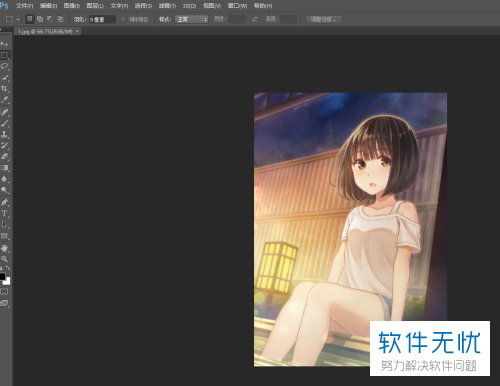
3. 第三步,成功打开图片后,点击页面顶部的图像选项,接着点击弹出窗口中的调整选项,然后点击箭头所指的黑白。
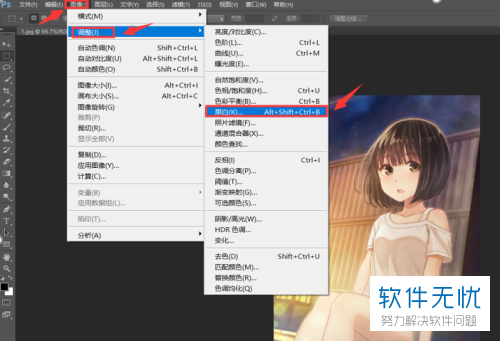
4. 第四步,我们可以看到如下图所示的黑白属性框,选择预设为最黑,接着点击右上角的确定选项。
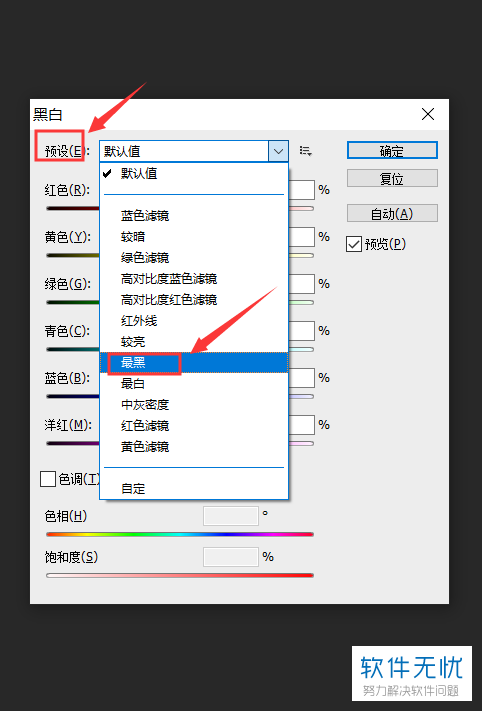
5. 第五步,再次来到PS软件主页面后,按Ctrl j快捷键,来复制图层,接着按按Ctrl i快捷键,来反相图层。
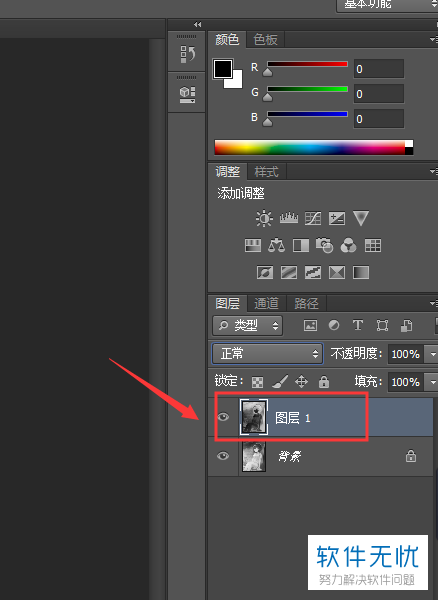
6. 第六步,修改图层属性为颜色减淡。
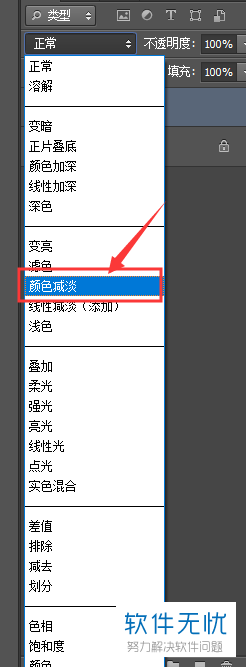
7.第七步,点击页面顶部的滤镜选项,接着点击弹出窗口中的模糊选项,然后点击箭头所指的高斯模糊选项。
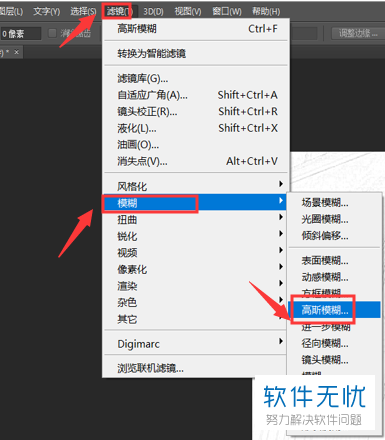
8. 第八步,在下图所示的高斯模糊页面中,设置半径为2.5左右,接着点击右上角的确定选项。
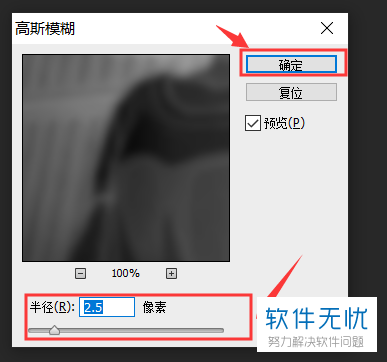
9. 第九步,完成半径的调整后,点击页面顶部的图像选项,接着点击弹出窗口中的调整选项,然后点击曲线,在曲线页面中,根据自己的需求,来设置曲线。
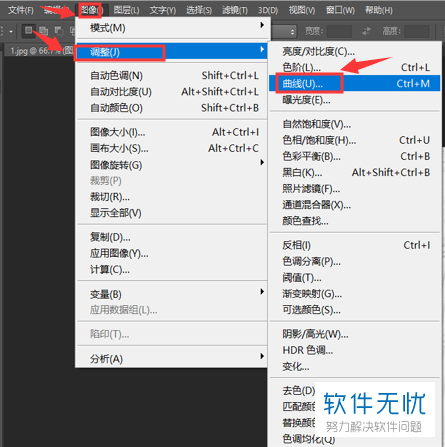
10. 第十步,我们可以看到如下图所示的页面,成功调整图片为手绘了。
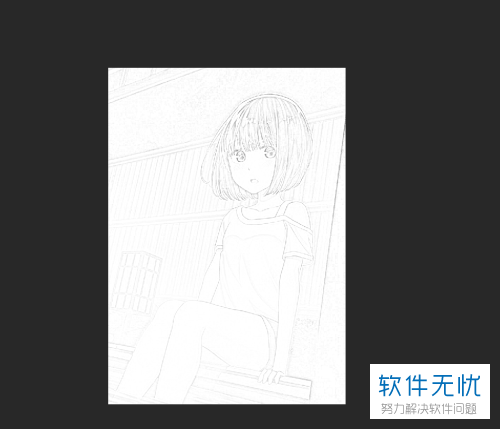
以上就是怎么在ps中调整图片为手绘的方法。
分享:
相关推荐
- 【其他】 WPS表格Unicode文本 04-30
- 【其他】 WPS表格unique 04-30
- 【其他】 WPS表格utf-8 04-30
- 【其他】 WPS表格u盘删除怎么恢复 04-30
- 【其他】 WPS表格运行慢,卡怎么办解决 04-30
- 【其他】 WPS表格与Excel的区别 04-30
- 【其他】 哔哩哔哩漫画怎么完成今日推荐任务 04-30
- 【其他】 WPS表格隐藏的列怎么显示出来 04-30
- 【其他】 WPS表格图片怎么置于文字下方 04-30
- 【其他】 WPS表格图片怎么跟随表格 04-30
本周热门
-
iphone序列号查询官方入口在哪里 2024/04/11
-
oppo云服务平台登录入口 2020/05/18
-
输入手机号一键查询快递入口网址大全 2024/04/11
-
苹果官网序列号查询入口 2023/03/04
-
光信号灯不亮是怎么回事 2024/04/15
-
fishbowl鱼缸测试网址 2024/04/15
-
steam账号怎么注册 2023/02/27
-
mbti官网免费版2024入口 2024/04/11
本月热门
-
iphone序列号查询官方入口在哪里 2024/04/11
-
输入手机号一键查询快递入口网址大全 2024/04/11
-
oppo云服务平台登录入口 2020/05/18
-
outlook邮箱怎么改密码 2024/01/02
-
苹果官网序列号查询入口 2023/03/04
-
mbti官网免费版2024入口 2024/04/11
-
光信号灯不亮是怎么回事 2024/04/15
-
fishbowl鱼缸测试网址 2024/04/15
-
网线水晶头颜色顺序图片 2020/08/11
-
计算器上各个键的名称及功能介绍大全 2023/02/21












